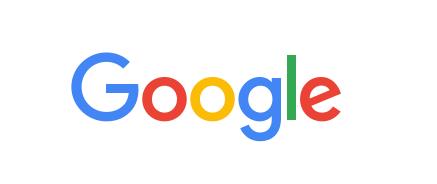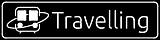ffmpeg视频处理
最近,从youtube上下载了一些视频,文件格式是.mkv的,那如何可以将视频无损的转换为,mp4格式呢?
首先,你的电脑需要安装一个神级的软件程序ffmpeg,安装方法请自行百度,很多了,我就不重复了,请注意要设置环境变量。
安装好以后,在你所需要的转换的视频文件夹的地址栏,输入:cmd 回车
视频mkv转mp4
此时,cmd命令窗口就会切换到你目前视频地址。执行:
ffmpeg -i A.mkv -vcodec copy A.mp4注意:
A就是你的视频文件名,请自行修改。
-vcodec copy 命令是视频不重新编码,快速转换。
当我们有时候需要利用h264重新编码时,执行:
ffmpeg -i A.mkv -vcodec h264 A.mp4视频webm和音频m4a合并转mp4,mkv
当我们需要将一个无声音的视频文件,比如youtube下载下来的高清视频文件.webm和音频文件.m4a进行合并在一起,并转换为mkv或mp4时,执行
ffmpeg -i A.webm -i A.m4a -vcodec copy A.mkvffmpeg -i A.webm -i A.m4a -vcodec copy A.mp4注意:
此时转换出来的视频,很有可能是有声音无画面,这个似乎是ffmpeg的bug导致的,网上有很多这样的问题,建议还是利用h264重新编码转换,如何做?请看上面的示例,要学会举一反三。
利用GPU加速转码,
-crf 23: 恒定质量模式(范围 0-51,值越小质量越高,建议 18-28)。
-preset medium: 编码速度与压缩效率的平衡(可选:ultrafast, superfast, veryfast, faster, fast, medium, slow, slower, veryslow)。
-c:a aac -b:a 128k: 音频编码为 AAC,码率 128kbps。
ffmpeg -i 1.mp4 -vcodec h264_nvenc -crf 23 -preset medium -c:a aac -b:a 128k output.mp4mkv转mp4 批处理
最后来说一下,当我们的文件夹中有很多mkv文件的时候,如何实现批量mkv转换mp4呢?
,在视频所在文件夹新建记事本,并复制一下代码,最后文件后缀txt修改为bat,并双击执行:
@echo off & title
cd /d %~dp0
for %%a in (*.mkv) do (
ffmpeg -i "%%~sa" -y -vcodec copy -acodec copy "%%~na.mp4"
)
pause以上代码是视频不进行重新编码,如果需要h264重新编码,请学着举一反三,不要只会复制和粘贴。
批量ts合并转mp4
直接写文件名,文件之间使用 | 隔开。如下所示:
ffmpeg -i "concat:media-18.ts|media-19.ts|media-20.ts|media-21.ts|media-22.ts|" -c copy output.mp4视频转图像gif
补充一下:视频格式转换GIF图片的代码,因为目前利用迅雷播放器转换出来的效果不理想或找软件还收费,特此一下代码:
直接转换mp4到gif
其中:480是尺寸长480px,根据自己需要修改。
ffmpeg -i input_video.mp4 -vf "fps=10,scale=480:-1:flags=lanczos" -q:v 2 output.gif做一些优化修改进行转换mp4到gif,-ss 2 -t 5,从第2秒的地方开始,往后截取5秒钟, -r 用于设定帧数. 通常Gif有15帧左右就比较流畅了,但不建议增加,根据需要:
ffmpeg -ss 2 -t 5 -i 00.mp4 -vf "fps=10,scale=480:-1:flags=lanczos" -q:v 2 -r 15 output.gif视频转图像webp
相对于gif,在现在的浏览器支持中,webp格式的图像会更有优势,同样的品质,文件大小却能缩减超过一半:
ffmpeg 编码时两个参数说明
-lossless boolean 启用/禁用无损模式 缺省值是0
-qscale float 对于有损编码,这将控制图像质量,0到100.
对于无损编码,这将控制更多压缩工作量和时间。缺省值为75.
推荐有损方式,已目前我们常规显示器来看,几乎看不出区别,但有损的文件大小却是无损的1/10.
其中:480是尺寸长480px,根据自己需要修改。
无损方式
ffmpeg -i 00.mp4 -vf scale=480:-1 -r 10 -lossless 1 -loop 0 -y 00-lossless.webp有损方式
ffmpeg -i 00.mp4 -vf scale=480:-1 -r 10 -qscale 90 -loop 0 -y 00-loss90.webp音频wav转mp3
补充内容:
利用ffmpeg完成WAV转换MP3的音频格式,批量执行代码:
@echo off & title
cd /d %~dp0
for %%a in (*.wav) do (
ffmpeg -i "%%~sa" -f mp2 "%%~na.mp3"
)
pausewma转换mp3
利用ffmpeg完成wma转换MP3的音频格式,批量执行代码:(平均比特率为192kb每秒,采样率为44100hz的mp3文件)
@echo off & title
cd /d %~dp0
for %%a in (*.wma) do (
ffmpeg -i "%%~sa" -ab 192 -ar 44100 "%%~na.mp3"
)
pause旋转视频画面
方法一:重新编码(最可靠)
这是最常用也是最推荐的方法,因为它能确保通用兼容性。
- 顺时针旋转90度
这个命令会将 input.mp4 顺时针旋转90度,并保存为 output_rotated.mp4。
ffmpeg -i input.mp4 -vf "transpose=1" output_rotated.mp4- 逆时针旋转90度
ffmpeg -i input.mp4 -vf "transpose=2" output_rotated.mp4命令解析:
-i input.mp4:指定输入文件。-vf "transpose=1":-vf是视频滤镜(video filter)的缩写。transpose是用于旋转的滤镜。transpose=0:逆时针旋转90度并垂直翻转。transpose=1:顺时针旋转90度。transpose=2:逆时针旋转90度。transpose=3:顺时针旋转90度并垂直翻转。
output_rotated.mp4:指定输出文件的名称。
方法二:修改元数据(速度最快)
如果你的目标只是在常用的播放器(如 VLC, PotPlayer, MPV 或手机相册)中观看,这个方法非常棒。注意,不是所有播放器都支持元数据的读取。
- 添加顺时针旋转90度的标记
这个命令会复制所有视频和音频数据,只修改容器中的元数据。
ffmpeg -i input.mp4 -c copy -metadata:s:v:0 rotate=90 output_metadata.mp4命令解析:
-c copy:告诉 FFmpeg 复制所有流(视频、音频、字幕等),不进行任何重新编码。-metadata:s:v:0 rotate=90:这是一个关键部分。-metadata:设置元数据。:s:v:0:指定要操作的流。s代表流(stream),v代表视频(video),0代表第一个视频流。rotate=90:设置旋转值为90度。你也可以用-90来表示逆时针。
画面裁剪
有时候一个竖屏展示的画面是横屏,我们只想要横屏部分,就需要视频画面裁剪功能了,通常的做法是用视频编辑软件,裁剪后,再次转码,无论是保存为720P还是1080P 视频的体积都变大很多。
用ffmpeg 可以很好的处理这个问题,似乎也会转码,但基本参数都和原视频一致。
crop的参数格式为w:h:x:y,
w、h为输出视频的宽和高,
x、y标记输入视频中的某点,将该点作为基准点,向右下进行裁剪得到输出视频。
如果x y不写的话,默认居中剪切举例:
我手机保存的短视频的尺寸是1080:1990,我只想要中间横屏的部分:
一般横屏视频的比例是16:9,所以算出横屏的高度尺寸是608。
ffmpeg -i 1.mp4 -vf crop=1080:608:0:0 out.mp4 扩展小技巧,裁剪+偏移+GPU+转码 示例
ffmpeg -i 3.mp4 -vf crop=1405:845:20:140 -c:v hevc_nvenc -preset fast -b:v 6000k out.mp4利用GPU
NVIDIA版本:
-c:v h264_nvenc -preset fast -b:v 5M 如果支持H265
-c:v hevc_nvenc -preset fast -b:v 5M AMD版本:
-c:v h264_amf -preset fast -b:v 5MIntel版本:
-c:v h264_qsv -preset fast -b:v 5M对于视频编码参数 -preset fast -b:v 5M 的设置是有必要的,原因如下:
-preset fast 参数:
- 这是编码器的预设参数,影响编码速度和质量的平衡
- 对于GPU编码特别重要,因为它能帮助在保持较好质量的同时提高编码速度
- 如果不设置,默认会使用 medium 预设,可能会导致编码速度较慢
- fast 预设提供了很好的速度/质量平衡点
-b:v 5M 参数:
- 这是视频比特率设置,决定了输出视频的质量和文件大小
- 5Mbps是一个比较合理的值,能保证较好的视频质量
如果不设置,编码器会自动选择比特率,可能导致:
- 输出文件过大(如果自动选择了更高的比特率)
- 视频质量不理想(如果自动选择了过低的比特率)
码率设置
-b:v 5M # 设置视频码率为5Mbps
-maxrate 5M # 设置最大码率为5Mbps
-minrate 1M # 设置最小码率为1Mbps
-b:a 128k # 设置音频码率为128kbps示例
# 设置视频和音频码率
ffmpeg -i input.mp4 -b:v 5M -b:a 128k output.mp4批量截取视频图片
有时需要批量截取视频指定时间点的画面作为缩略图,给出代码:
@echo off & title
cd /d %~dp0
for %%a in (*.mp4) do (
ffmpeg -i "%%~sa" -ss 00:00:02 -frames:v 1 "%%~na.jpg"
)
pause从2秒开始,每隔10秒抓取一张图片,共3张
@echo off
title FFmpeg Batch Screenshot Tool
cd /d %~dp0
rem 遍历当前目录下的所有.mp4文件
for %%a in (*.mp4) do (
echo Processing file: %%a
ffmpeg -i "%%a" -ss 00:00:02 -vf fps=1/10 -frames:v 3 "%%~na_%%03d.jpg"
)
echo.
echo All tasks completed!
pause上下/左右3D格式分离为2D正常视频
下面的代码是上下格式分离为正常的2D视频代码:相关的代码说明 stereo3d
最核心的代码就是:abl:ml
分离后,视频比例一般会失衡。所以用“-aspect 16:9”来调整视频画面比例,最后用“-vcodec h264” 编码转换为mp4格式。请根据自身情况,灵活调整。
上下格式代码
ffmpeg -i A.mkv -vf stereo3d=abl:ml -metadata:s:v:0 stereo_mode="mono" -aspect 16:9 -vcodec h264 B.mp4左右格式代码
ffmpeg -i A.mkv -vf stereo3d=sbsl:ml -metadata:s:v:0 stereo_mode="mono" -aspect 16:9 -vcodec h264 B.mp4压缩视频
查看视频信息
ffmpeg -i 112.mp4压缩码率并修改尺寸
ffmpeg -i 112.mp4 -vf "scale=1280:720" -b:v 2500k -c:a copy 112_compressed_720p.mp4-vf "scale=1280:720":将视频的分辨率调整为 720p。
-b:v 2500k:设置视频比特率为 2500 kbps。
-c:a copy:音频部分不进行重新编码。
结尾
最后,不得不感叹ffmpeg的强大之处,有了它,还需要什么视频转换软件,还需要什么视频编辑软件?
ffmpeg最大的优点就是:非常流畅,快速搞定,不像某些封装好的软件,进度条只见动不见走。
ffmpeg最大的缺点就是:可能就是可视化界面不好吧?不过似乎已经有人给它穿了界面的衣服,有兴趣的自己百度一下,不过对我来说,代码执行更省事,简单明了,大多数还不是复制和粘贴,简单调整一下,很快就好了。